To download the app, visit: Library
Die App Order Management ist ein Teil der kompatiblen MES Production Management App Suite von Tulip. Sie können sie einzeln oder in Kombination mit anderen Anwendungen verwenden.
Die Hauptfunktionen der Anwendung sind die Erstellung von Arbeitsaufträgen und die Freigabeverwaltung. Die Benutzer können detaillierte Informationen zu den Arbeitsaufträgen einsehen, einschließlich der Historie der Stationsaktivitäten und des Inspektionsergebnisses, das mit einem ausgewählten Arbeitsauftrag verbunden ist.
Diese Anwendung kann die Verwaltung von Arbeitsaufträgen rationalisieren, indem sie die manuelle Dateneingabe und den Verwaltungsaufwand reduziert, so dass sich die Mitarbeiter auf wertschöpfende Aufgaben konzentrieren können.
Nutzung und Wertschöpfung
Die effektive Verwaltung des Auftragsflusses trägt dazu bei, die termingerechte Lieferung (OTD) und die Einhaltung des Zeitplans zu verbessern, indem sichergestellt wird, dass alle Komponenten der Lieferkette synchronisiert sind. Diese Koordination ermöglicht rechtzeitige Reaktionen auf Kundenwünsche und Anpassungen der Produktionspläne, wodurch Verzögerungen minimiert und die Effizienz maximiert werden.
Tulip-Tabellen in der Anwendung
Alle Anwendungen in der Composable MES App Suite verwenden gemeinsame Tabellen.
Die wichtigste Tabelle in dieser Anwendung ist die Tabelle Arbeitsaufträge. In dieser Tabelle werden Arbeitsaufträge gespeichert, die wir an andere Anwendungen weitergeben, um die Auftragsverfolgung zu vereinfachen. Zusätzlich zur Tabelle Arbeitsaufträge verwendet die Anwendung die Tabellen Stückliste, Inspektionsergebnisse und Stationsaktivitätsverlauf, um Auftragsdetails anzuzeigen, sowie die Tabelle Notizen, um alle Notizen zu speichern, die der Auftragsmanager den Aufträgen hinzufügt.
(Operatives Artefakt) Arbeitsaufträge
- ID: Eindeutiger Bezeichner des Arbeitsauftrags
- Bediener: Bediener, der den Arbeitsauftrag ausgeführt hat
- Übergeordnete Auftrags-ID: Verweis auf einen übergeordneten Arbeitsauftrag (zum Beispiel, wenn ein Arbeitsauftrag in mehrere Arbeitsaufträge aufgeteilt werden muss)
- Materialdefinitions-ID: Die Teilenummer des Arbeitsauftrags
- Status: ERSTELLT, FREIGEGEBEN, BESTÜCKT, IN ARBEIT, ABGESCHLOSSEN, VERBRAUCHT, GELIEFERT
- Ort: Dies ist der physische Ort, an dem der Arbeitsauftrag existiert. Es kann eine Stations-ID, eine Orts-ID oder eine beliebige Angabe eines Ortes sein.
- QTY erforderlich: Menge der Teile, die hergestellt werden müssen
- QTY abgeschlossen: Tatsächliche produzierte Menge
- QTY Verschrottet: Die Anzahl der Einheiten, die im Zusammenhang mit diesem Arbeitsauftrag verschrottet wurden
- Fälligkeitsdatum: Das Datum, an dem der Arbeitsauftrag fällig ist
- Startdatum: Aktueller Zeitstempel des Startdatums für den Arbeitsauftrag
- Abschlussdatum: Das tatsächliche Datum/Uhrzeit der Fertigstellung des Arbeitsauftrags.
- Kunden-ID: Die Identität des Unternehmens oder der Einrichtung, für die der aktuelle Produktionsbedarf erfüllt wird.
(Referenz) Stückliste
- ID: Eindeutiger Bezeichner des Genealogie-Datensatzes
- Übergeordnete Materialdefinitions-ID: Materialdefinitions-ID (Teilenummer, Artikel-ID usw.) der übergeordneten Baugruppe
- Beschreibung des übergeordneten Materials: Beschreibung des übergeordneten Materials (Teilenummer, Artikel, etc.)
- Materialdefinitions-ID der Komponente: Materialdefinitions-ID (Teilenummer, Artikel-ID usw.) der zu montierenden oder zu verbrauchenden Komponente.
- Beschreibung des Komponentenmaterials: Beschreibung des zu montierenden oder zu verbrauchenden Materials (Teilenummer, Artikel, etc.).
- Komponente Menge: Menge des zu montierenden oder zu verbrauchenden Materials.
- Komponente UoM: Maßeinheit der zu montierenden oder zu verbrauchenden Komponente.
- Verwendungsstelle: Ort, Vorgang oder Schritt, an dem das Material montiert oder verbraucht wird.
(Log) Station Aktivitätsverlauf
- ID: Eindeutiger Bezeichner des historischen Aktivitätsdatensatzes
- Stations-ID: ID der Station, auf die sich der historische Datensatz bezieht.
- Status: Status der Station zum Zeitpunkt der Erstellung des Datensatzes (LAUFEND, ABGESCHALTET, LEERLAUF, etc.)
- Startdatum/-zeit
- Ende Datum/Uhrzeit
- Dauer: Dauer des Datensatzes
- Materialdefinitions-ID: Material, das während der Aktivität produziert wurde.
- Soll-Menge: Menge des Materials, die voraussichtlich für die Dauer des Datensatzes produziert wird (basierend auf der Soll- oder geplanten Zykluszeit).
- Tatsächliche Menge: Menge des für die Dauer des Datensatzes produzierten Materials.
- Defekte: Menge an fehlerhaftem Material, die für die Dauer des Datensatzes erfasst wurde.
- Ausfallzeit Grund: Während des historischen Datensatzes erfasste Ausfallzeit.
- Kommentare: Feld, in dem die Notiz oder der Kommentar des Benutzers erfasst wird.
- Arbeitsauftrag-ID
- Einheit ID
(Protokoll) Anmerkungen & Kommentare
- ID
- Referenz-ID: ID des Arbeitsauftrags, der Schicht oder eines anderen Prozessartefakts, auf das sich dieser Datensatz bezieht.
- Ort: Der Ort, an dem die Notiz aufgenommen wurde. Dabei kann es sich um eine Stations-ID, eine Standort-ID oder eine beliebige Angabe eines Standorts (Bereich, Zelle, Einheit usw.) handeln.
- Notizen: Feld zur Erfassung der Notiz oder des Kommentars des Benutzers
- Absender: Die Person, die die Notiz abgeschickt hat
- Aktualisiert von: Benutzer, der den Kommentar geschrieben hat
- Empfänger: Die Person, die die Notizen erhalten hat
- Notiz-Foto: Fotos der Notizen
(Protokoll) Inspektionsergebnisse
- ID
- ID des Arbeitsauftrags: Der zugehörige Arbeitsauftrag, falls zutreffend
- ID der Einheit: Das zugehörige physische Material
- Materialdefinitions-ID: Die zugehörige Teilenummer
- Typ: Weitere Kategorisierung oder Klassifizierung der Gruppierung oder des Typs des Ergebnisses
- Status: Verfolgung des Status dieser Prüfanforderung
- Verfahren: Verfahrens-ID für die Inspektion
- Ort: Der Ort, an dem die Inspektion durchgeführt wurde
- Foto: wenn das Ergebnis ein Bild enthält
- Bestanden: Wurde die Inspektion bestanden? Wahr/Falsch
- Bediener: Der Bediener, der die Inspektion durchgeführt hat
- Text-Wert: Erfasster Textwert
- Gemessen: Gemessener Istwert
- Ziel: Gewünschter Zielwert
- LSL: Untere Grenze
- USL: Oberer Grenzwert
Konfiguration und Anpassung
In-App-Hilfe
Wie bei allen Anwendungen der Composable MES App Suite gibt es auch bei der Order Management App eine In-App-Hilfe. Dabei handelt es sich um kurze Beschreibungen der erforderlichen Einrichtungsschritte und Tipps für den App-Builder zur Unterstützung weiterer Anpassungen. Lesen Sie diese Anweisungen nach dem Herunterladen der App unbedingt durch und löschen Sie sie anschließend, bevor Sie die Anwendung ausführen.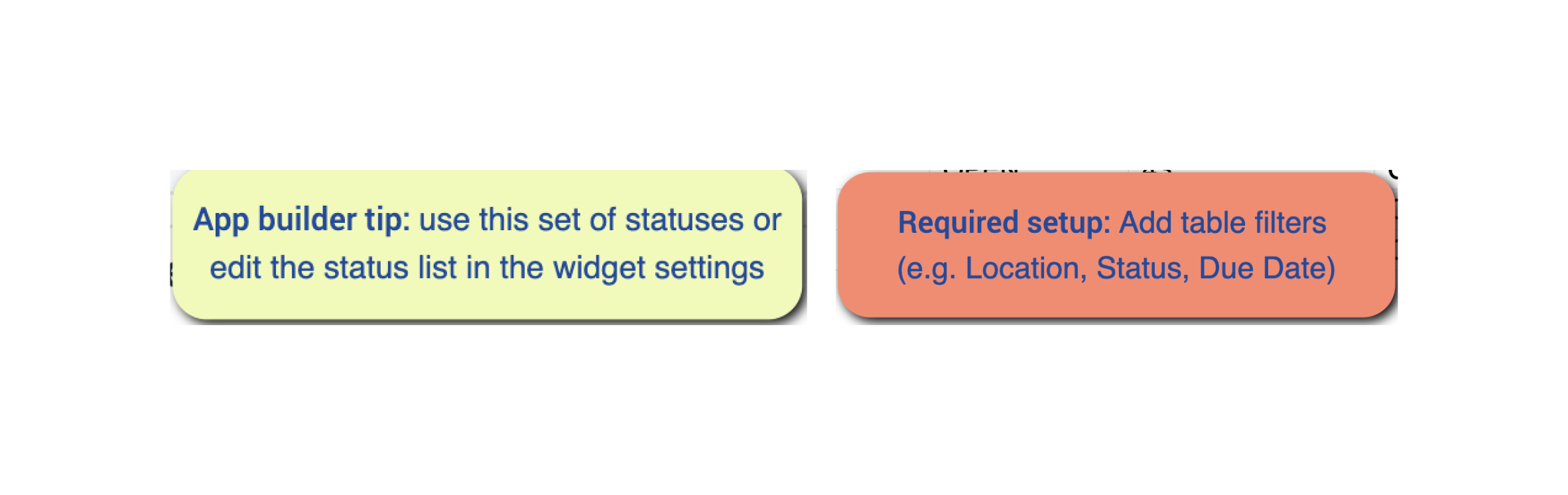
Tabellen, die Dateneingabe ermöglichen
Um die Anwendung nutzen zu können, müssen einige Tabellen ausgefüllt werden. In diesem speziellen Fall werden die Aktivitätshistorie und die Inspektionsergebnisse der Arbeitsaufträge außerhalb der Anwendung protokolliert. Wenn Sie die Informationstafeln im Schritt "Details des Arbeitsauftrags anzeigen" verwenden möchten, können Sie andere Anwendungen verwenden, um diese Informationen zu protokollieren und sie mit Ihrem Arbeitsauftrag zu verknüpfen. Die Anwendungen Order Execution und Quality Inspection Terminal aus der Composable MES App Suite können für diesen Zweck verwendet werden, es steht Ihnen jedoch frei, auch jede andere Anwendung zum Auffüllen der Tabellen zu verwenden. Es besteht auch die Möglichkeit, diese Tabellen auszuschließen, wenn die Informationen für den spezifischen Prozess nicht relevant sind. Sie können dies tun, indem Sie die Tabellen-Widgets einfach aus dem Schritt "Arbeitsauftragsdetails anzeigen" löschen.
Andere Konfigurationsanforderungen
Im Schritt "Arbeitsauftrag erstellen" gibt es ein Einfachauswahl-Widget zur Auswahl der Materialdefinitions-ID des bestellten Produkts. Aktualisieren Sie die Einzelauswahloptionen mit einer statischen Liste Ihrer Produkte oder verwenden Sie eine Table Aggregation, um dynamisch zu ziehen.
Anpassungsoptionen
- Im Schritt "Arbeitsaufträge anzeigen" gibt es ein Einfachauswahl-Widget, um die Tabelle nach Auftragsstatus zu filtern. Sie können den voreingestellten Satz von Status verwenden oder die Statusliste in den Widget-Einstellungen bearbeiten.
- Im Schritt "Arbeitsaufträge anzeigen" können Sie zusätzliche Filter zur Tabelle hinzufügen, um z.B. nach Ort oder Fälligkeitsdatum zu filtern.
- Fügen Sie im Schritt "Arbeitsauftrag erstellen" mit der Schaltfläche "Auftrag erstellen" dem erstellten Arbeitsauftrag einen Standort hinzu, um das Produktionsgebiet anzugeben.
- Fügen Sie im Schritt "Reisende" Informationen über den Reisenden hinzu oder entfernen Sie sie.
Erweiterte App-Verbindungen
Beispiele für die Verbindung von Anwendungen, die miteinander arbeiten.
Auftragsdurchführung
Die von der Anwendung "Auftragsverwaltung" erstellten Arbeitsaufträge können von der Anwendung "Auftragsausführung" aktualisiert werden, wo der Auftrag ausgeführt wird. Wenn Sie diese Anwendungen einrichten, stellen Sie sicher, dass Sie den gleichen Satz an Stations- und Auftragsstatus verwenden und die Tabellenfilter entsprechend anpassen.
Andon-Terminal
Die von der Anwendung Auftragsverwaltung erstellten Arbeitsaufträge können von der Andon Terminal-Anwendung aktualisiert werden. Wenn Sie diese Anwendungen einrichten, stellen Sie sicher, dass Sie den gleichen Satz von Stations- und Auftragsstatus verwenden und passen Sie die Tabellenfilter entsprechend an.
Leistungssichtbarkeit Terminal
Die von der Order Management-Anwendung erstellten Arbeitsaufträge können mit der Performance Visibility Terminal-Anwendung aktualisiert werden. Wenn Sie diese Anwendungen einrichten, stellen Sie sicher, dass Sie den gleichen Satz an Stations- und Auftragsstatus verwenden und passen Sie die Tabellenfilter entsprechend an.
Weitere Informationen
- Kompatibles MES
- Gemeinsames Datenmodell
- Qualitätsmanagement App Suite
- Bestandsmanagement App Suite
- Produktionsmanagement App Suite
